‘la Verdad puede ser como una gran molestia volar
– cepillo de distancia y devuelve zumbido’
Yahia Lababidi
no hace falta decir que los altavoces se supone que son para el deleite de sus oídos. Dicho esto, si estás aquí, lo más probable es que no puedas disfrutar de tu audio favorito, gracias al molesto zumbido con el que está estallando tu dispositivo de sonido. Desafortunadamente, esta adversidad es bastante común en estos días, ya que ningún altavoz es inmune a los problemas de sonido., Pero la buena noticia es que el problema en cuestión es 100% solucionable. Simplemente consulte nuestros 7 consejos principales sobre cómo detener el sonido zumbante del altavoz:
Compruebe el volumen
Los altavoces zumbantes son una verdadera molestia, y sin embargo, pueden ser un problema menor. En primer lugar, vamos a comprobar su nivel de volumen: se supone que debe ser al menos el 75 por ciento de la capacidad máxima de sus altavoces. Por lo tanto, ajuste el volumen de sus altavoces y vea si esto ha resuelto su problema.
Compruebe su cable y puerto de audio
es probable que su cable o puerto de audio esté detrás del problema de zumbido., Por lo tanto, le recomendamos que cambie a otro puerto o cable y verifique si el problema persiste. Este procedimiento puede ayudarle a identificar al culpable.
actualice sus controladores
Si sigue preguntándose cómo arreglar el sonido de zumbido del altavoz, es hora de que eche un vistazo más de cerca a su controlador de audio: puede ser defectuoso o corrupto.

resolver problemas de PC con Driver Updater
el rendimiento inestable del PC a menudo es causado por controladores obsoletos o corruptos., Auslogics Driver Updater diagnostica problemas de controladores y le permite actualizar los controladores antiguos de una vez o uno a la vez para que su PC funcione mejor
Descargar ahora
en una situación como esta, puede actualizarlo manualmente. Aunque esta forma de solucionar problemas de controladores consume excepcionalmente tiempo, algunos usuarios prefieren hacer las cosas a su manera. Por lo tanto, si ese es su caso, asegúrese de averiguar qué versión exacta del controlador necesita., Para este propósito, es una idea bastante sabia revisar su manual de hardware. El punto es que actualizar los controladores es un procedimiento delicado: descargar e instalar un controlador incorrecto puede conducir a algunos fallos graves, como bloqueos, retrasos y problemas de arranque. Para evitar tales dramas, debe tener mucho cuidado.
sin embargo, también podría optar por otra solución: el uso de la herramienta integrada Administrador de dispositivos le ayudará a automatizar el proceso de actualización de su controlador de audio., Esta opción es más segura ya que es su sistema operativo el responsable de buscar los controladores compatibles con su hardware, por lo que no hay riesgo de error humano.
Aquí está cómo utilizar el Administrador de dispositivos para actualizar su controlador de audio en
Windows 7
- busque el icono del logotipo de Windows en la barra de tareas y haga clic en él para abrir el Menú Inicio.
- haga clic derecho en la computadora y seleccione la opción Administrar.
- aparecerá la pantalla de administración del equipo. Localice el Administrador de dispositivos y haga clic en él.
- En la lista de dispositivos disponibles, busque y haga clic derecho en sus altavoces.,
- seleccione la opción que implica actualizar su controlador de audio.
Windows 8 (8.1)
- En la barra de tareas, busque el icono del logotipo de Windows.
- verá el menú de acceso rápido. En la lista de opciones disponibles, seleccione Administrador de dispositivos.
- haga clic con el botón derecho en el dispositivo de sonido que desea actualizar.
- seleccione Actualizar software del controlador para actualizar su controlador de audio.
Windows 10
- utilice la tecla Logotipo de Windows y el atajo de teclado de la tecla X.
- seleccione Administrador de dispositivos de la lista de opciones disponibles.,
- navega hasta tus altavoces. Haga clic derecho en el dispositivo y seleccione la opción para actualizar su controlador.
es esencial que elija la opción que le permite a su sistema operativo buscar el controlador necesario en línea.
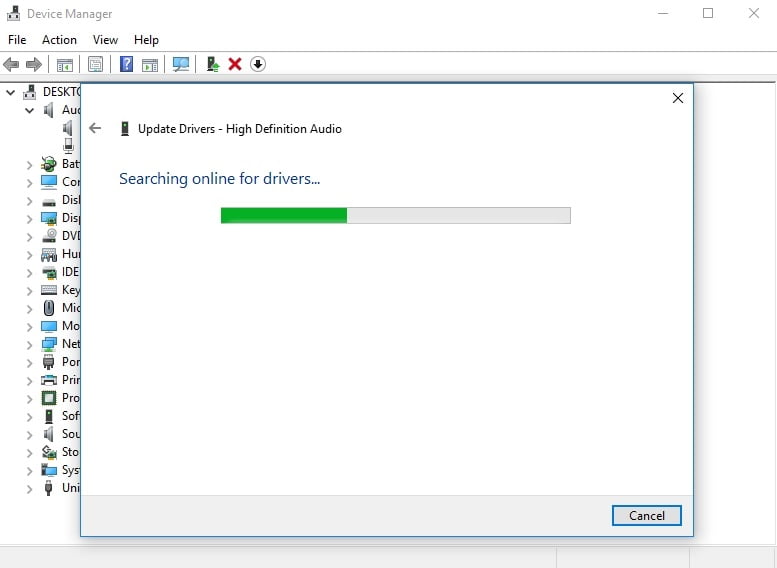
después de obtener el All-clear para continuar, reinicie el equipo y verifique si el problema del sonido zumbido persiste.
lo que debe saber es que el método de administrador de dispositivos no es perfecto: por ejemplo, el applet en cuestión podría no encontrar el controlador necesario., Además, se supone que debe usar las instrucciones anteriores para cada pieza de hardware que necesita actualizar el controlador. Como tal, recomendamos el uso de software que hará el trabajo por usted. Por ejemplo, Auslogics Driver Updater escaneará y actualizará todos sus controladores con un solo clic, no solo los relacionados con sus altavoces. Obviamente, esto le ahorrará mucho tiempo y esfuerzo., Y lo que también es importante es que esta herramienta intuitiva y asequible instalará los mejores controladores para su sistema – las últimas versiones recomendadas por el fabricante, para ser precisos-lo que inevitablemente significa un mejor rendimiento del PC y la experiencia del usuario.
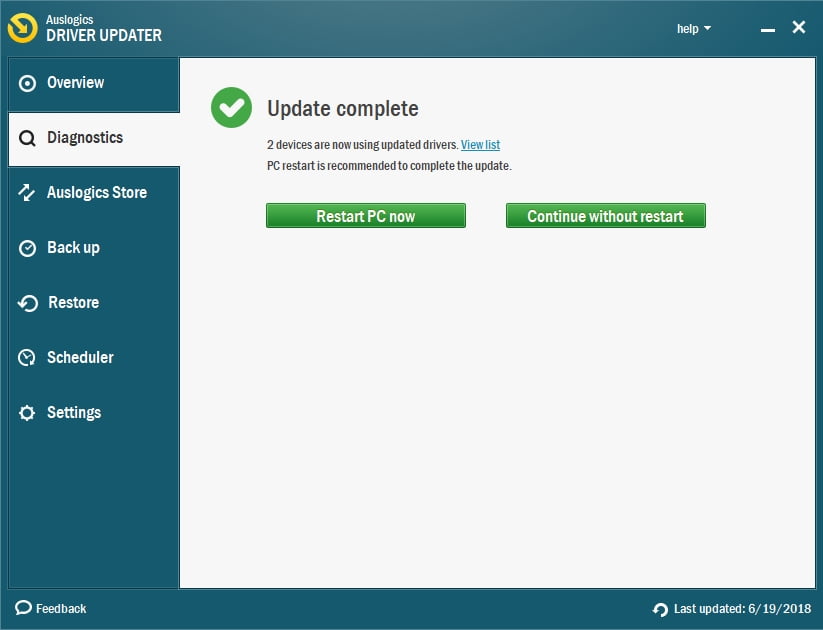
Compruebe el transformador
si la actualización de sus controladores ha sido en vano, debe inspeccionar su transformador: si está actuando raro, siendo inestable o está atrayendo demasiada atención, debe cambiar a un nuevo transformador sin más demora.
arreglar un bucle de tierra
¿No ha habido suerte hasta ahora?, Entonces, lo más probable es que un bucle de tierra sea la razón por la que el zumbido sale de sus altavoces. En pocas palabras, un bucle de tierra resulta de un choque de diferentes potenciales de tierra de fuentes o equipos de CA, y esto provoca zumbido audible o visual. En tal caso, lo que debe hacer es comprar un aislador de tierra: resolverá su problema de zumbido para que pueda disfrutar de su audio nuevamente.
la aplicación no contiene malware y está diseñada específicamente para el problema descrito en este artículo. Solo tienes que descargarlo y ejecutarlo en tu PC. descarga gratuita
desarrollado por Auslogics
Auslogics es un Desarrollador Certificado de aplicaciones Microsoft® Silver. Microsoft confirma la alta experiencia de Auslogics en el desarrollo de software de calidad que satisface las crecientes demandas de los usuarios de PC.
evite la interferencia de frecuencia
en estos días, nuestros hogares literalmente brillan con artefactos modernos., De hecho, tenemos tantos dispositivos que cantan y bailan que esto a menudo provoca problemas persistentes de interferencia de frecuencia.
en un caso como este, apague y desenchufe los dispositivos que se colocan cerca de los altavoces que zumban. Si esta maniobra ha resuelto el problema, encienda esos dispositivos uno a la vez para averiguar cuál es el culpable. Una vez que haya terminado con esa comprobación, asegúrese de mantener sus altavoces lejos del dispositivo que desencadena la molestia zumbido.,
ajustar la configuración de audio
Si ninguna de las soluciones anteriores le ha ayudado a corregir el sonido de zumbido del altavoz, entonces es el momento de configurar la configuración de audio:
- abra el Menú Inicio y proceda al Panel de Control.
- haga clic en la sección Hardware y sonido. A continuación, haga clic en Sonido.
- En la pestaña Reproducción, localice su dispositivo de altavoz.
- haga clic Derecho sobre él y seleccione Propiedades.
- vaya a la pestaña Mejoras.
- busque la opción Deshabilitar todas las mejoras. Si está marcada, desmarcarla.,
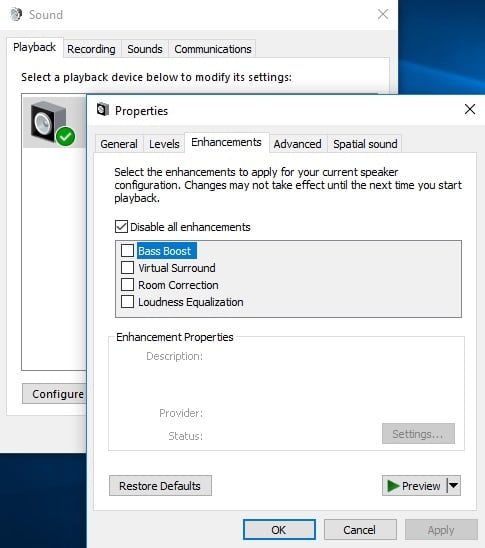
- haga Clic en Aplicar y ACEPTAR para guardar los cambios.
esperamos que no haya zumbido a través de sus altavoces ahora.
¿Tiene alguna idea o pregunta con respecto a este tema?
